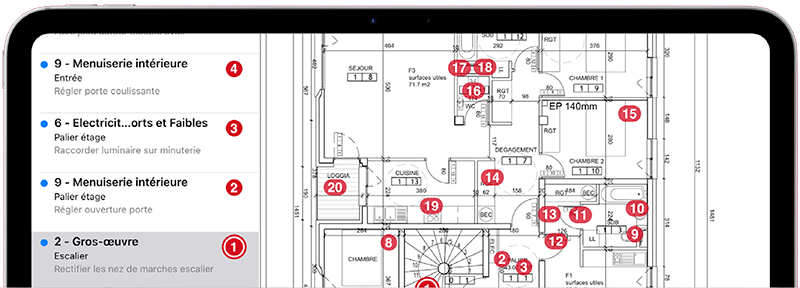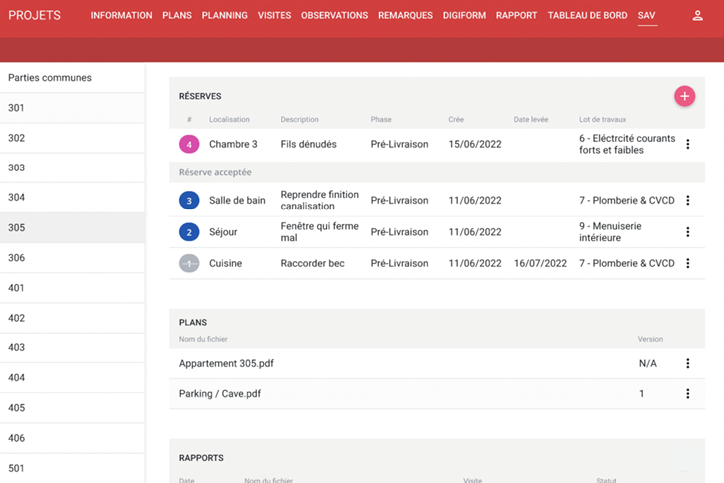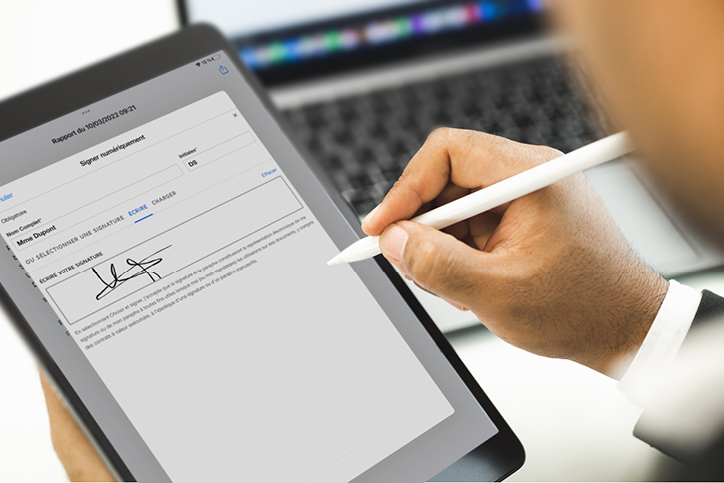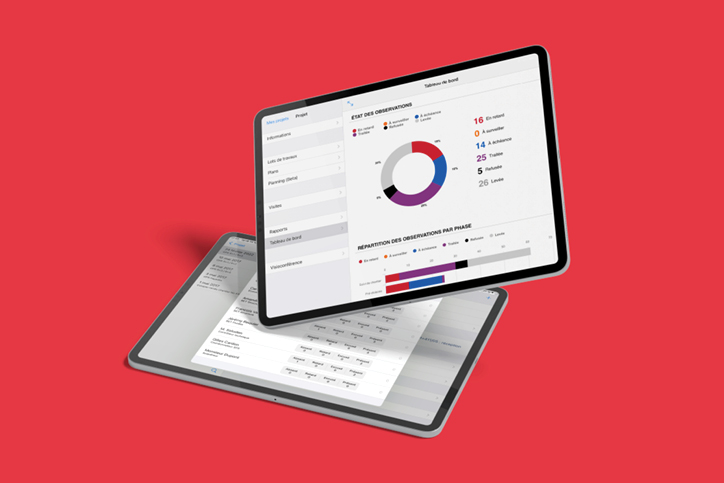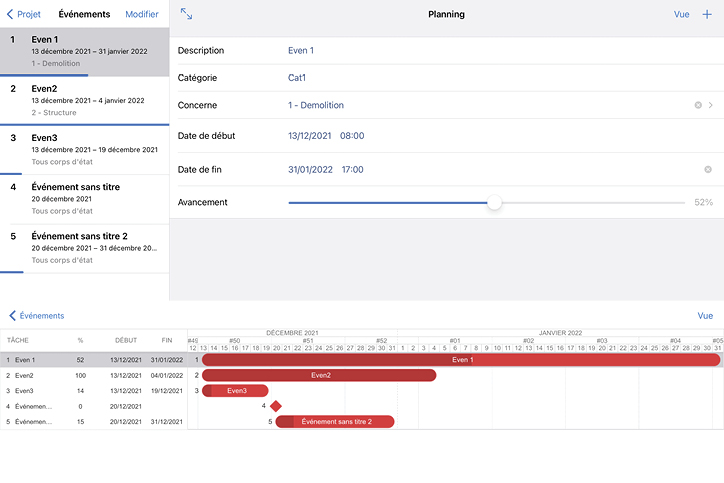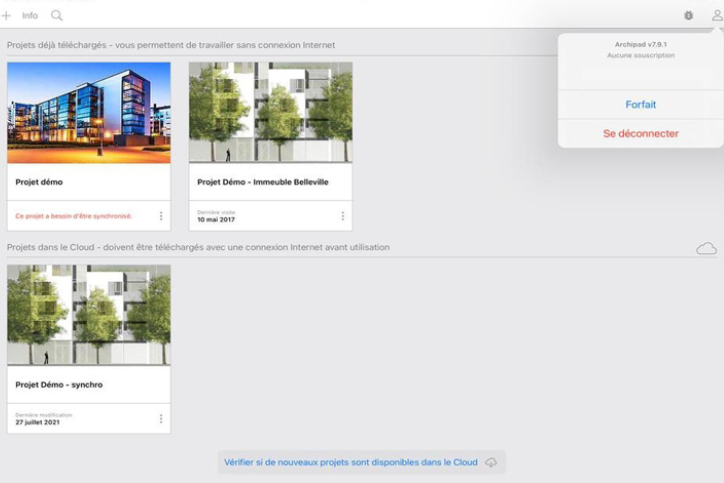Découvrez maintenant le nouveau produit ajouté au forfait premium d’Archipad :
Créez dès maintenant des fiches d’auto-contrôle, cerfa, questionnaires HSE, formulaires EXE…
1 mois d’abonnement Archipad Premium offert !
Pour permettre l’intégration de formulaires papiers existants et leur dématérialisation à 100%, DigitForm vous accompagne dans la saisie numérique et vous permet de générer un pdf parfaitement identique à vos documents.
Comment créer un formulaire de A à Z ?
Créer un formulaire
Pour créer un formulaire, rendez vous dans DigitForm sur Archipad Cloud et cliquez sur le bouton +, deux vues vous sont proposées. La première – Écran – correspond à la vue saisie numérique qui sera disponible sur l’application Archipad App et la seconde – Rapport – correspond au pdf qui sera généré.
Ajouter des champs
Pour ajouter des champs, il est possible de procéder de différentes manières. Les champs seront toujours configurables et visibles dans la partie droite.
En commençant par la vue rapport
Ajoutez les champs en cliquant sur le bouton +. La première étape consiste à ajouter une page avec un fond PDF correspondant à votre formulaire papier. Ensuite ajoutez tous les champs nécessaires et placez-les au pixel près. Tous les champs ajoutés dans cette vue seront immédiatement ajoutés à la vue Écran.
En commençant par la vue écran
Ajoutez les champs en cliquant sur le bouton +, Section permet de grouper les champs. Tous les champs ajoutés dans cette vue ne le seront pas dans la vue Rapport, cependant ils seront précédés d’un point bleu dans la partie droite.
Synchroniser le formulaire
Une fois que vous aurez terminé de définir votre Formulaire, synchronisez votre projet et rendez vous sur l’application Archipad App. Allez dans les visites et cliquez sur Formulaires pour créer une instance de votre formulaire. Saisissez l’ensemble des champs puis rendez vous dans Rapport pour générer votre formulaire au format PDF.
Pour bénéficier de ce nouveau produit pensez à mettre à jour votre application Archipad depuis l’Appstore.
Vous n’avez pas encore de compte et souhaitez découvrir Archipad ? Profitez de notre offre d’essai :